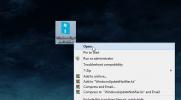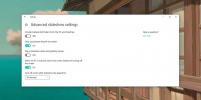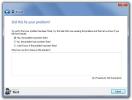Cómo bloquear el fondo del escritorio en Windows 10
Si utiliza un sistema portátil o de escritorio proporcionado por la empresa, es probable que no pueda realizar ciertos cambios. Normalmente, estos cambios se realizan para restringir la actividad de la red y el acceso a algunos archivos críticos, p. la archivo de hosts, pero algunos lo llevan un paso más allá y evitan que los usuarios personalicen la apariencia de sus escritorio. Si tiene Windows 10 Home y desea bloquear el fondo del escritorio, puede hacerlo editando el registro. Esto es lo que debes hacer.
Bloquear fondo de escritorio
Antes de comenzar, elija la imagen que desea usar como fondo de pantalla. Puede guardarlo en cualquier lugar que desee, pero es una buena idea guardarlo en la raíz de la unidad C porque necesitará derechos de administrador para agregar o eliminar una imagen de esta ubicación. No necesita cambiar su tamaño para que se ajuste a su pantalla, sino aplicarlo y asegurarse de que se vea bien en su escritorio.
Necesita derechos de administrador para editar el registro. En la búsqueda de Windows, escriba "regedit" o abra el cuadro de ejecución con el atajo de teclado Win + R e ingrese "regedit". Toque enter y se abrirá el editor de registro.
En el editor de registro, vaya a la siguiente ubicación.
HKEY_CURRENT_USER \ Software \ Microsoft \ Windows \ CurrentVersion \ Policies
Haga clic con el botón derecho en la clave Políticas y vaya a Nueva> Clave. Nombra la clave Sistema. A continuación, haga clic con el botón derecho en la tecla Sistema y seleccione Nuevo> Cadena. Nombra el valor de la cadena Fondo de pantalla. Haga doble clic en él e ingrese la ruta completa al fondo de pantalla que desea establecer como predeterminado.
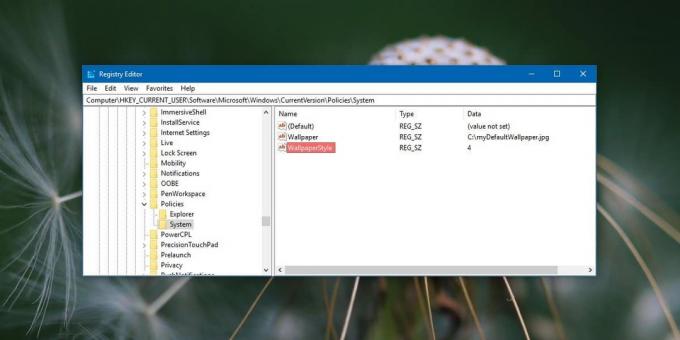
A continuación, haga clic con el botón derecho en la tecla Sistema nuevamente y seleccione Nuevo> Cadena y asígnele un nombre WallpaperStyle. Debe establecer el valor de este valor de cadena en función de cómo desea que se aplique el fondo de pantalla.
- Centrado: 0
- Azulejos: 1
- Estirado: 2
- Ajuste: 3
- Relleno: 4
Una vez que establezca el valor, debe reiniciar el Explorador de archivos. A reiniciar el Explorador de archivos, abra el Administrador de tareas y vaya a la pestaña Procesos. Busque el Explorador de Windows, selecciónelo y haga clic en el botón Reiniciar en la parte inferior derecha.
Una vez que se reinicie el Explorador de archivos, su fondo de escritorio se establecerá en el que seleccionó como predeterminado. Más importante aún, cuando visite la pestaña Fondo en el grupo de configuración de Personalización en la aplicación Configuración, verá el mensaje "Algunas configuraciones están ocultas o administradas por su organización". Todos los controles estarán atenuados y nadie podrá cambiarlos, ni siquiera la cuenta de administrador.

Para cambiar el fondo a una imagen diferente pero mantener la restricción allí, usted puede reemplazar la imagen que especificó en el registro por otra diferente pero darle la misma nombre. Alternativamente, puede darle a la imagen un nombre diferente y cambiarlo en el registro.
Para deshacerse de esta restricción, simplemente elimine la clave del sistema que creó.
Buscar
Mensajes Recientes
Obtenga nuevas notificaciones de actualización del sistema en el escritorio de Windows 8
Desde que se reveló por primera vez, Windows 8 ha provocado muchas ...
Cómo configurar imágenes giratorias personalizadas para la pantalla de bloqueo en Windows 10
Windows 10 le permite habilitar Spotlight para las imágenes que se ...
Repare el consumo de energía del portátil con Windows 7 y prolongue la vida útil de la batería
Microsoft Fix it Las soluciones están destinadas a proporcionar a l...